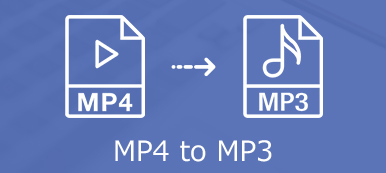Mkv (Matroska) videoları, sesleri, altyazı parçalarını, resimleri ve daha fazlasını destekleyen ücretsiz ve açık bir video kapsayıcı formatıdır. MKV, HD video sıkıştırma için yaygın olarak kullanılır. Popülerliği artmış olsa da, bu format hala bazı medya oynatıcılar ve video editörleri tarafından desteklenemiyor. MKV dosyasını açamadığınızda ne yapmalısınız?

Seçebilirsin MKV dönüştürmek MP4 MKV videonuzu oynatamaz veya düzenleyemezseniz. Neyse ki, video dönüştürmeyi kolaylıkla yapmanıza yardımcı olabilecek internette paylaşılan ücretsiz çevrimiçi olanlar da dahil olmak üzere birçok MKV'den MP4'e dönüştürücü var. Bu yazıda, dönüşüm sağlamanıza yardımcı olacak 5 kolay yolu paylaşmak istiyoruz MP4 için MKV Mac, Windows bilgisayar ve ücretsiz çevrimiçi.
- Bölüm 1. Nasıl MKV MP4 Online dönüştürme
- Bölüm 2. MK4 MP4 değiştirmek için MPXNUMX Converter Ücretsiz MKV
- Bölüm 3. Kalite Kaybı Olmadan Mac / PC üzerinde MP4 MKV dönüştürmek için Profesyonel Yolu
- Bölüm 4. Nasıl Ücretsiz VLC Player ile MP4 MKV dönüştürme
- Bölüm 5. Nasıl Chrome Uzantısı ile MKV MP4 dönüştürmek için
- Bölüm 6. MKV'yi MP4'e Dönüştürme Hakkında SSS
Bölüm 1. Nasıl MKV MP4 Online dönüştürme
İlk bölümde, MKV'yi MP4'e dönüştürmenize yardımcı olacak ücretsiz bir yol paylaşmayı seviyoruz. Burada size popüler bir çevrimiçi video ses dönüştürme aracı sunuyoruz, cloudconvert MKV'yi MP4 olarak değiştirmek için.
1. Adım Tarayıcınızı açın ve resmi cloudconvert sitesine gidin.
2. Adım Tıkla Dosya Seç MP4'e dönüştürmek istediğiniz MKV dosyasını seçin ve yükleyin.
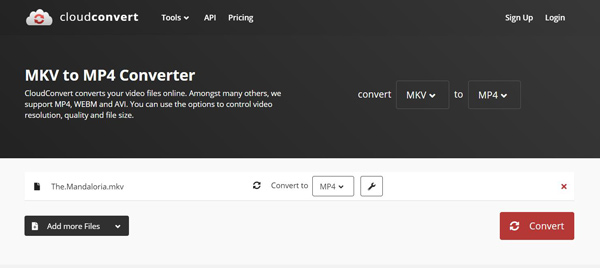
3. Adım Çıktı biçiminin MP4 ve sonra tıklayın dönüştürmek buton. Yükleme ve dönüştürme işlemini tamamlamak biraz zaman alacaktır. Bundan sonra, bir önizleme penceresine yönlendirilirsiniz.
Burada dönüştürülen MP4 videosunu önizleyebilirsiniz. Dönüştürme sonucundan memnunsanız, İndir dönüştürülen MP4 dosyasını bilgisayarınıza kaydetmek için düğmesine basın. MKV'yi MP4'e çevrimiçi ücretsiz dönüştürmek istiyorsanız, dosya boyutunun 1 GB ile sınırlı olacağını unutmayın.
Bölüm 2. MK4 MP4 değiştirmek için MPXNUMX Converter Ücretsiz MKV
Küçük boyutlu bir MKV videosunu dönüştürmek istiyorsanız, ücretsiz bir MKV'den MP4'e dönüştürücü seçebilirsiniz. Yukarıdaki çevrimiçi video dönüştürücüye benzer şekilde, Online dönüştürme MP4 dönüştürücü bir başka popüler ücretsiz çevrimiçi MKV olduğunu.
1. Adım Tarayıcınızı açın ve Çevrimiçi Dönüştürme sitesine gidin.
2. Adım Tıkla Dosyaları Seçin düğmesini seçin ve bu çevrimiçi MKV'den MP4 dönüştürücüsüne yerel bir MKV dosyası yükleyin. Burada yükleme için MKV videonuzu doğrudan sürükleyip bırakabilirsiniz. Yükleme işleminin tamamlanması biraz zaman alacaktır.
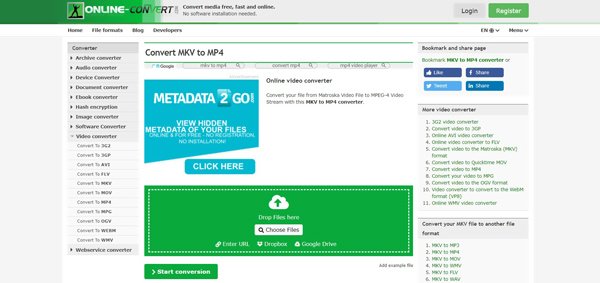
3. Adım Tıkla Dönüştürmeyi Başlat MKV'den MP4'e video dönüştürmeyi başlatmak için düğmesine basın.
4. Adım Tıkla İndir dönüştürülen MP4 dosyasını bilgisayarınıza kaydetmek için düğmesine basın.
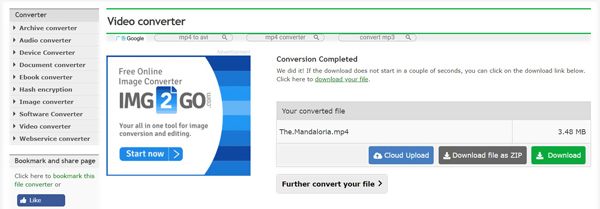
Bu adım sırasında, MP4 dosyasını bulut depolama alanınızla paylaşabilir veya ZIP dosyası olarak indirebilirsiniz. Bu ücretsiz MKV MP4 dönüştürücü sadece 100 MB daha az bir MKV dosyasını dönüştürmek için izin verir.
Bölüm 3. Kalite Kaybı Olmadan Mac / PC üzerinde MP4 MKV dönüştürmek için Profesyonel Yolu
Ücretsiz çevrimiçi MKV'den MP4'e dönüştürücü ile yalnızca küçük boyutlu bir videoyu dönüştürebilirsiniz. Ancak genel olarak, MKV birçok dosya içerir ve büyük bir dosya boyutu alır. Peki, özellikle herhangi bir görüntü veya ses kalitesini kaybetmek istemiyorsanız, büyük bir MKV dosyasını nasıl dönüştürebilirsiniz?
İhtiyacınızı göz önünde bulundurarak, burada profesyonel bir video ses dönüştürücü öneriyoruz, Video Dönüştürücü Ultimate Mac ve Windows 4/10/8 / XP / Vista PC'nizde MKV'yi MP7'e dönüştürmeniz için. MKV, MP4, MOV, AVI, FLV, MPEG, AAC, MP3, M4A, WMV, FLAC ve daha fazlası gibi tüm popüler video / ses formatlarını yüksek oranda destekler. Dahası, bu MKV'den MP4'e dönüştürücü, kırpma, birleştirme, döndürme, kırpma, özel efektler, 3B, filigran ekleme ve kaliteyi geliştirme gibi bazı yararlı düzenleme özellikleriyle donatılmıştır. Aşağıdaki kılavuz, kaliteyi kaybetmeden MKV'yi MP4'e nasıl dönüştüreceğinizi gösterecektir.
1. Adım İlk olarak, bilgisayarınıza bu MKV to MP4 dönüştürücüyü ücretsiz indirmeniz, yüklemeniz ve başlatmanız gerekir. Video Converter Ultimate hem Windows hem de Mac sürümlerini sunar. Bilgisayar sisteminize göre doğru sürümü seçin.
2. Adım Seçin dönüştürücü seçeneği. Tıkla Dosya Ekle MP4'e dönüştürmek istediğiniz MKV dosyasını içe aktarmak için düğmesine basın. Hızlı dönüştürme hızı ile aynı anda birden fazla dosyayı dönüştürmenize izin verilir. Burada ihtiyacınıza göre bir veya daha fazla MKV videosu ekleyebilirsiniz.

3. Adım Yukarıda belirtildiği gibi, bu MP4'ten MKV'ye dönüştürücü, videoyu düzenlemek, efektleri ayarlamak ve çıktı kalitesini artırmak için bazı düzenleme özellikleri taşır. Tüm bu işlemlerden sonra, Tümünü Şuna Dönüştür ve sonra seçin MP4 açılır listeden hedef biçim olarak.

4. Adım Tıklayın Hepsini dönüştür MKV'den MP4'e video dönüştürmeyi başlatmak için düğmesine basın. Bu güçlü dönüştürücü, dönüştürme sırasında herhangi bir görüntü veya ses kalitesi kaybı olmayacağını garanti eder.

Endişelenmeniz gereken bir şey, bu MKV'den MP4'e dönüştürücünün size birçok çıkış formatı seçeneği sunması, yüksek çözünürlük ve kalite taşıyan doğru bir çıkış formatı seçmeniz gerektiğidir. MKV'yi MP4 olarak değiştirmenin yanı sıra, MKV AVI dönüştürmek, MP4 MP4 dönüştürmek, MP3 ve daha MKV / MPXNUMX dönüştürmek.
Bölüm 4. Nasıl Ücretsiz VLC Media Player ile MP4 MKV dönüştürme
VLC Media Player, herhangi bir medya dosyasını sorunsuz bir şekilde oynatmanıza yardımcı olabilecek çok popüler bir video ve ses çalma aracıdır. Oynatma özelliğinin yanı sıra, temel bir video dönüştürme işlevi de taşır. Yani bilgisayarınızda VLC Media Player yüklüyse, MKV'yi MP4'e kolaylıkla dönüştürmek için ona güvenebilirsiniz.
1. Adım Bilgisayarınızda VLC kurulu değilse, önce onu indirip kurmalısınız. VLC Media Player'ı açın ve medya seçeneğini tıklayın. Mac'te MKV'yi MP4'e dönüştürmek istiyorsanız, buraya tıklamanız gerekir fileto Menü. Sonra seçin Dönüştür / Kaydet ... or Dönüştür / Akış ... açılır listeden seçin.
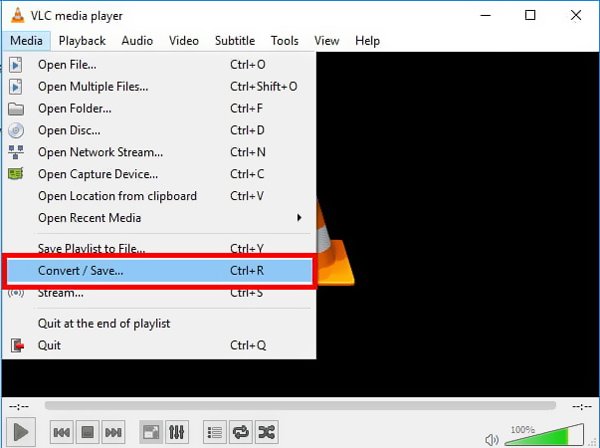
2. Adım Tıkla Ekle dönüştürmek istediğiniz MKV dosyasını bulmak için düğmesini tıklayın. Ardından Kaydet / dönüştürme pencerenin altındaki düğmesine basın.
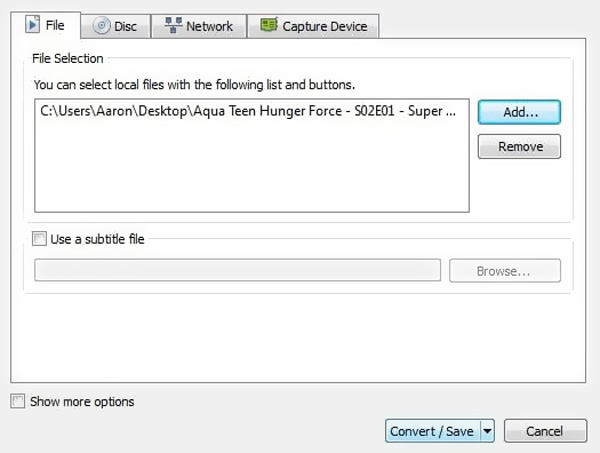
3. Adım Şimdi hedef çıkış formatını MP4 olarak ayarlamanız gerekiyor. Burada seçebilirsiniz H.264 + Mp3 (MP4) . Bu adım sırasında, dönüştürülen MP4 videosu için de uygun bir hedef dosya klasörü seçmelisiniz.
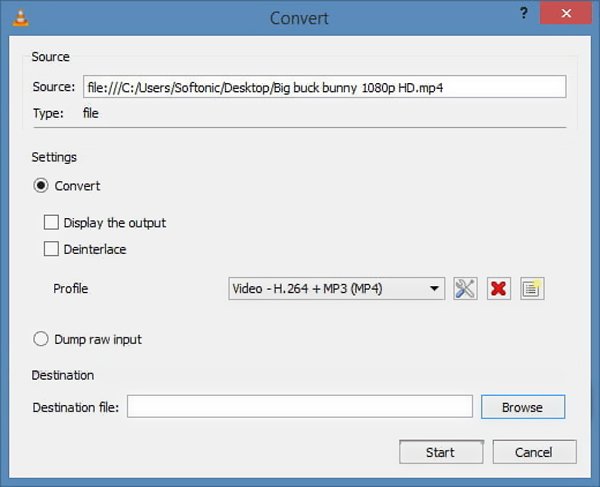
4. Adım Tüm bu işlemlerden sonra, tıklayabilirsiniz Başlama düğmesine basarak videonun MKV'den MP4'e dönüştürülmesini sağlayın.
Bölüm 5. Nasıl Chrome Uzantısı ile MKV MP4 dönüştürmek için
MKV'yi çevrimiçi olarak MP4'e ücretsiz dönüştürmek istiyorsanız, bazı dönüştürücü uzantılarını da seçebilirsiniz. İşte Google'ı alıyoruz MP4 Dönüştürücü MKV MKV'yi MP4 olarak nasıl değiştireceğinizi gösteren bir örnek olarak.
1. Adım İlk olarak, bu uzantıyı bulmak ve tarayıcınıza eklemek için Google Chrome web mağazasına gitmeniz gerekir. MKV to MP4 Converter uzantısını bulduğunuzda, Chrome'a ekle işlemi onaylamak için
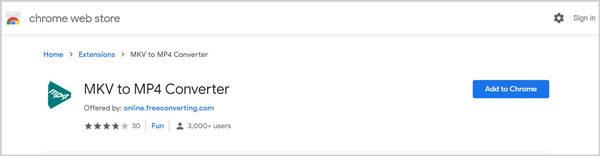
2. Adım Yükleme için MKV dosyanızı bu web sayfasına sürükleyip bırakın. Çıktı biçiminin MP4 olduğundan emin olun ve ardından dönüştürmek MKV'den MP4'e dönüştürmeyi başlatmak için düğmesine basın. öğrenmek VLC ile ekran nasıl kaydedilir .
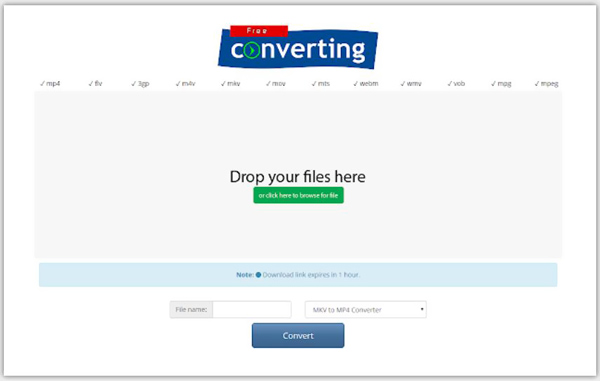
Bölüm 6. MKV'yi MP4'e Dönüştürme Hakkında SSS
MKV video formatı nedir?
MKV (Matroska video Dosyası), bir dosyada birden fazla ses ve altyazı parçası içeren popüler bir video kapsayıcı biçimidir. MKV, video verilerinin depolanması için ücretsiz ve açık bir standarttır. Birçok video, ses, görüntü ve altyazı parçası vb. Taşıma yeteneğine sahiptir. Ayrıca, farklı kodlama türlerini kolayca destekleyebilir. MKV, Genişletilebilir İkili Meta Dili temel alır ve Matroska kütüphaneleri LGNU Lesser General Public License altında lisanslanmıştır. MKV bir video sıkıştırma formatı veya video codec bileşeni değil, bir multimedya taşıyıcı formatıdır.
MP4 ve MKV arasındaki fark nedir?
MKV başlangıçta MP4 formatını serbest ve açık kaynaklı bir kapsayıcı formatı olarak değiştirmek için geliştirilmiştir. MKV ve MP4 arasındaki temel fark uyumluluktur. MP4 çoğu medya oynatıcı, editör ve cihazı destekleyebilir. Ancak MKV çoğu tarafından desteklenemez. MKV, MP4'ten daha fazla dosya depolayabilir ve her zaman daha büyük bir dosya boyutuna sahiptir.
Hangisi daha iyi, MKV veya MP4?
MKV çok daha yüksek kaliteli dosyaları saklayabilir ve genellikle MP4 videodan daha büyük bir dosya boyutuna sahiptir. Ek özellikleri, çoklu ses parçalarını ve altyazı parçalarını destekleyebilir. Ancak MKV'nin MP4'ten daha iyi olduğunu veya MP4'ün video kalitesinin MKV kadar iyi olmadığını söyleyemezsiniz. Çünkü hem MKV hem de MP4 konteyner formatlarıdır ve aynı video ve sesi kaplayabilirler.
Ister ücretsiz MKV MP4 dönüştürmek? Bu sayfayı okuduktan sonra, video dönüştürmeyi yapmak için 5 basit yol elde edebilirsiniz. MP4 için MKV yüksek kalite ile. MKV dosyalarınızı dönüştürmek için tercih ettiğiniz yöntemi seçebilirsiniz. Hala sorularınız varsa, yorum bölümünde bize bir mesaj bırakabilirsiniz.